這篇是開箱文,要開箱的對象是剛買的這顆廣穎 Silicon Power 1TB USB3.0 行動硬碟 D10,格紋粉紅色版本,前一陣子就一直在看行動硬碟,主要是因為手邊這台筆記型電腦的資料快滿了,而且也用了好幾年,不趕快買一顆外接硬碟來備份資料,哪天電腦的硬碟裝不下或是硬碟壞掉就囧了。這顆廣穎 Silicon Power 1TB USB3.0 行動硬碟外形跟一般的行動硬碟差不多,但是他的表層有格紋設計(單面),質感其實還不錯。
拿到 Silicon Power D10 行動硬碟就這樣一小盒裝著,所以開箱文不如說是開盒文,先看看 D10 盒子的背面的說明,最上面那個表有各種容量行動硬碟的差異比較,其他還有些特色介紹,有興趣的可以自己研究看看。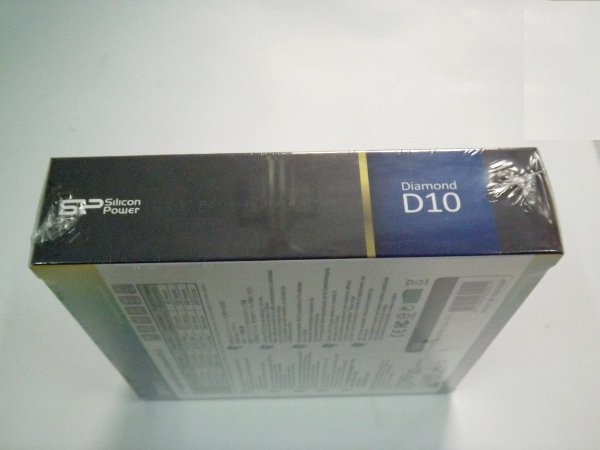
Silicon Power D10 行動硬碟盒子側面
再一張 Silicon Power D10 行動硬碟盒子側面
Silicon Power D10 行動硬碟盒子正面就長這樣,可以看到盒子上有標註 USB3.0 PHD D10 1TB,購買前自己要仔細看清楚,右側那個紫紅色格紋的就是我們今天的主角 Silicon Power D10 行動硬碟。
從盒子裡面拿出來的 Silicon Power D10 塑膠盒包裝,左邊是 USB 線,盒子下層就是說明書那些東西囉!
Silicon Power D10 格紋行動硬碟正面特寫照片,質感比照片好看 ^^
Silicon Power D10 背面特寫照片,1TB 的儲存容量,下面的地方有寫 Made In Taiwan。
傳輸線插槽,盒內有附一條傳輸線,其中一邊的接頭剛好可以插入這個插槽,另外一頭就是標準版的 USB 插頭。
將 Silicon Power D10 行動硬碟透過傳輸線與電腦連接後,只要有順利連接或是資料傳輸的過程,都可以在側邊看到這個藍色的亮燈,傳輸的時候會閃爍。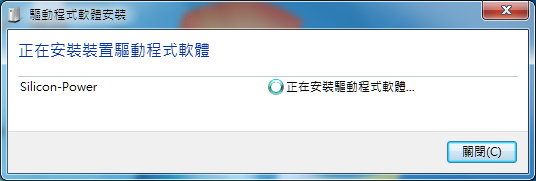
如果電腦內沒有相關的驅動程式,直接將 Silicon Power D10 行動硬碟與電腦連接,就會自動安裝驅動程式,這是 Windows 7 的環境。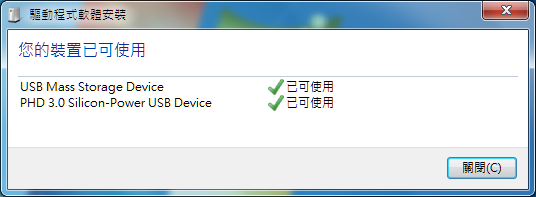
當 USB Mass Storage Device 以及 PHD 3.0 Silicon-Power USB Device 安裝完成後,筆記型電腦就可以讀到這顆 Silicon Power D10 行動硬碟內的資料囉!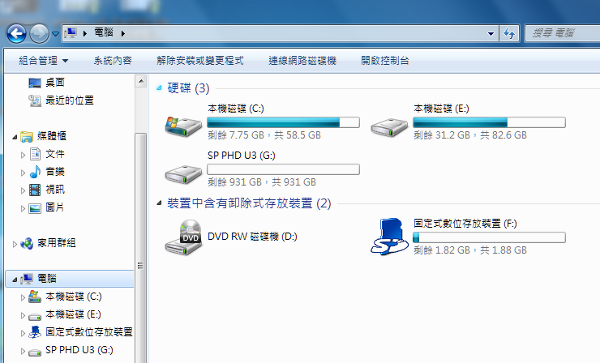
正常情況下,開啟作業系統的"電腦"能看到一個"SP PHD U3(G:)"的項目,那個就是 Silicon Power D10 行動硬碟,打開就能像一般的資料夾那樣使用,無論是要把資料放進去或是取出來都很簡單,行動硬碟真是個非常棒的外接儲存或資料備份的解決方案。
這個是將資料從電腦的 E 槽讀取到 G 槽,也就是從電腦的硬碟傳到 Silicon Power D10 行動硬碟作資料備份測試,這顆 Silicon Power D10 行動硬碟是 USB 3.0 規格,但有向下支援 USB2.0,所以我的舊電腦也可以使用。因為我的舊電腦僅有 USB2.0 插槽,無法發揮 USB3.0 的超快傳輸速度,不過至少也能跑到 12.1 MB/秒,算是相當快了,準備換新的筆記型電腦,到時候就能完整發揮超快的 USB3.0 傳輸速度。
整體而言對這顆 Silicon Power D10 行動硬碟算是相當滿意,其實寫這篇的時候,已經使用了好幾個月,將近半年的時間裡,它一直都很穩定,讓我很放心的把許多照片、影片都用它備份起來,而且 1TB 的儲存空間真的很夠用,想要多買幾顆,多做幾份備份。